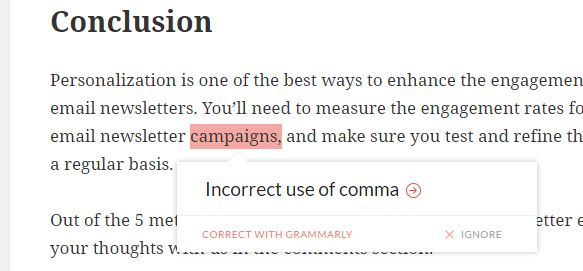WordPress Autosave é um dos meus recursos favoritos que nos dá paz de espírito ao editar um post ou página em muitos de nossos sites.
Se você já trabalhou com algum outro CMS onde não há autosave, você pode ter experimentado aquele momento horrível, quando assim que você pressiona “Salvar”, seu login expira e você perde tudo.
“Arrgggghhhhhh!”
O salvamento automático do WordPress evita aquela história trágica, que aconteceu repetidamente com tantas pessoas.
Por padrão, o WP salva automaticamente sua postagem, página ou um tipo de postagem personalizada a cada 60 segundos, uma vez que você atualizou seu conteúdo.
Isso pode ser muito útil para manter uma cópia do conteúdo não salvo que você pode ter perdido devido a diferentes motivos, como cookies expirados, falhas do navegador, perda de conexão com a Internet, navegação não intencional, núcleo WP ou erros / falhas de plug-in, etc.
Além de salvar automaticamente o conteúdo no banco de dados, desde as versões recentes do WP, o recurso agora também utiliza o recurso de armazenamento local do seu navegador para evitar a perda de seu conteúdo se você ficar offline involuntariamente muito rapidamente (como perda repentina de energia).
Embora o recurso de salvamento automático do WordPress possa ser um salva-vidas para aqueles que costumam editar seu conteúdo no administrador do WP, cabe aos usuários decidir se precisam habilitar o recurso ou não. A boa notícia é que você pode desativar o recurso ou personalizar o intervalo de salvamento de acordo com sua preferência. Em nossos blogs da web projetados, tendemos a deixá-lo como está ou um pouco mais curto.
Neste post, vamos dar uma olhada detalhada no recurso de salvamento automático.
Como Funciona
Quando você está escrevendo ou editando conteúdo, as alterações feitas em sua postagem serão salvas automaticamente a cada 60 segundos.
Quando um artigo é atualizado ou salvo automaticamente, ele será visto como uma notificação no canto inferior direito do editor de postagem.
Veja a imagem abaixo.
Após o salvamento automático, se sua postagem for atualizada, o próximo salvamento substituirá os anteriores. Isso significa que sua tabela não crescerá mais de uma vez a cada 60 segundos. Apenas um (o mais recente) salvamento automático é armazenado para cada postagem.
Isso é bem diferente de quando você pressiona o botão Atualizar, onde uma nova postagem do WordPress “revisões” é criada a cada vez.
Agora você já deve ter notado isso - ao tentar fechar a guia do navegador sem salvar sua postagem, você verá um pop-up de aviso notificando que a postagem não foi salva.
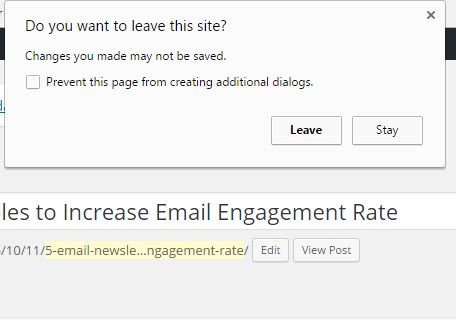
A vantagem de usar o salvamento automático é que, mesmo que você tenha deixado a guia sem salvá-la, a primeira coisa que verá em seu editor de postagem durante o próximo login é a versão salva automaticamente de sua postagem.
A melhor coisa é que esses salvamentos automáticos não sobrescrevem seus posts publicados ou revisões salvas. Assim, você pode começar a editar a postagem salva automaticamente durante seu próximo login, sem complicações.
Salvar postagens do WordPress temporariamente nos navegadores
Além de salvar seu conteúdo no banco de dados, o WP agora utiliza o recurso de armazenamento local do seu navegador se você ficar offline. Ele o notifica se encontrar alguma diferença quando você retornar online.
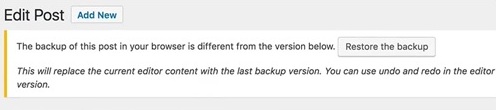
Este recurso permite que você retome a escrita exatamente de onde parou.
O salvamento automático torna o WordPress uma ferramenta de edição de conteúdo muito melhor
Embora o WP seja certamente o melhor CMS que existe, ele ainda carece de muitos recursos de escrita, edição de conteúdo e colaboração do MS Word e do Google docs.
Devido a este fato, ainda muitos blogueiros preferem criar um post offline ou usar o Google docs para edição colaborativa. Esse usuário usa o administrador do WP apenas quando a postagem termina de ser escrita.
Isso cria mais trabalho para o editor e o autor do site - a migração do conteúdo de um documento para o back-end leva muito tempo porque a maior parte da formatação é perdida ao longo do caminho.
No entanto, esse recurso aprimorado de salvamento automático do WordPress coloca este CMS um passo à frente para se tornar uma ferramenta de edição de conteúdo mais confiável.
Se você ainda estiver usando um aplicativo de terceiros para criação de conteúdo e colaboração, além desse recurso, abaixo estão alguns motivos pelos quais o administrador do WordPress pode ser a melhor escolha para você.
Revisões de postagem do WordPress
As revisões de postagem do WordPress permitem que você compare várias versões de sua postagem salva. Isso pode ser um salva-vidas se você precisar revisar versões anteriores de suas postagens (talvez se você fez alterações por engano). A partir de agora, nenhum outro processador de texto offline oferece esse recurso incrível.
Leitura recomendada: Reduza o número de revisões de postagem armazenadas no WordPress
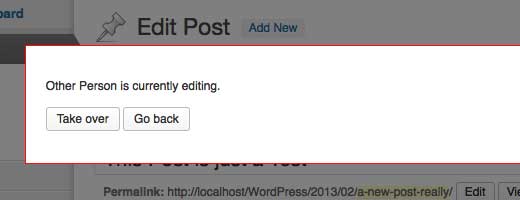
Pós-bloqueio
Desde o lançamento da versão 3.6, o WordPress lançou um novo recurso de controle editorial chamado post lock. Isso permite que o autor da postagem bloqueie uma postagem até que sua edição seja concluída. Esse pode ser um recurso útil para blogs de vários autores, nos quais os autores contribuem de forma colaborativa para cada postagem.
Melhor verificador gramatical
Embora o WordPress ofereça muitos recursos de editor de postagem, ele ainda não é uma ferramenta de verificação gramatical confiável como a do MS Word. Se esse é o motivo pelo qual você ainda usa um aplicativo de processamento de texto offline, tudo o que você precisa fazer é instalar o complemento do navegador Grammarly.
Grammarly é um verificador gramatical online gratuito, que é uma ferramenta muito melhor do que o MS Word quando se trata de revisão e verificação gramatical.
Sem dúvida, todos esses recursos farão do WordPress uma ferramenta confiável de criação e edição de conteúdo.
Como alterar o intervalo de salvamento automático
Agora que vimos vários benefícios do recurso de salvamento automático do WordPress, vamos ver como alterar o intervalo de salvamento de acordo com sua preferência.
Por exemplo, se você estiver blogando usando uma conexão lenta com a Internet, pode ser necessário aumentar o intervalo de salvamento automático para garantir que seu navegador não trave com tanta frequência quando o WordPress força um salvamento a cada minuto.
Como alternativa, se você deseja minimizar as chances de perda de conteúdo devido a falhas do sistema operacional ou perda de energia, pode ser necessário reduzir o intervalo para que o conteúdo seja salvo com mais frequência.
Alterar as configurações de salvamento automático do WordPress requer apenas alguns ajustes.
Se você deseja alterar o intervalo de salvamento automático, simplesmente encontre o arquivo wp-config.php do seu site, insira o trecho de código abaixo e salve-o.
define('AUTOSAVE_INTERVAL', 120 );
O código acima mudará o intervalo de salvamento automático para 120 segundos. Sinta-se à vontade para editar o número no código acima (em segundos) de acordo com sua preferência antes de salvar.
Certifique-se de adicionar o trecho de código acima antes da seguinte linha de código no arquivo wp-config.php, ou então a configuração não terá efeito.
require_once(ABSPATH . 'wp-settings.php');
Como desativar o recurso de salvamento automático
A beleza do WP é que você pode facilmente personalizar ou desabilitar quase todos os recursos que ele oferece.
No caso mais raro, se você não deseja usar o recurso de salvamento automático para o seu site, pode facilmente desativá-lo seguindo o guia abaixo.
Nesta seção, você encontrará a desativação do salvamento automático usando dois métodos - editando o arquivo wp-config.php e editando o arquivo functions.php.
Você pode usar qualquer um dos seguintes métodos para desativar o recurso de salvamento automático do WordPress.
Editando o arquivo wp-config.php para desativar o salvamento automático do WordPress
Editar o arquivo wp-config.php é provavelmente a maneira mais fácil de desativar o salvamento automático do WordPress.
Embora você possa desativá-lo por desativando WP_POST_REVISIONS, o problema com esse método é que ele também desabilita as revisões de postagem.
Portanto, o método correto é aumentar o intervalo de salvamento automático no arquivo wp-config.php para que ele nunca salve nada automaticamente.
define('AUTOSAVE_INTERVAL', 86400);
O trecho de código acima garante que sua postagem seja salva após 86400 segundos; isso é depois de um dia.
Desativando o salvamento automático do WordPress editando o arquivo functions.php
Mas realmente por que você quer desativá-lo hein?
O método mais inteligente para desativar esse recurso é adicionar algumas linhas de código ao seu arquivo functions.php - o que é chamado de gancho de ação para o seu WordPress. Depois de adicionar o código, você pode salvar o arquivo.
add_action( 'admin_init', 'disable_autosave' );
function disable_autosave() {
wp_deregister_script( 'autosave' );
}
O que ele faz é simplesmente cancelar o registro do script autosave, que você pode encontrar no arquivo wp-admin / post.php e nos arquivos wp-admin / post-new.php.
IMH
Você quer um site rápido?
Quem eu estou enganando? Não todos nós?
Então, por que tantos de nós lutamos?
O maior desafio geralmente é encontrar uma empresa de hospedagem rápida e confiável.
Todos nós já passamos por pesadelos - suporte demora uma eternidade ou não resolve nosso problema sempre culpando algo do seu lado...
Mas a maior chatice é que o site sempre parece lento.
At CollectiveRay nós hospedamos com hospedagem InMotion e nosso site é estúpido rápido. Executamos em uma pilha personalizada de configuração de servidor LightSpeed em MariaDB com um mecanismo PHP7.4 e gerenciado por Cloudflare.
Combinado com nossas otimizações de front-end, atendemos de forma confiável 6000 usuários todos os dias, com picos de mais de 50 usuários simultâneos.
Quer obter uma configuração rápida como a nossa? Transfira seu site gratuitamente para a hospedagem InMotion e ganhe nosso desconto de 50% sobre os preços atuais.
Experimente o InMotion Hosting com 50% OFF para CollectiveRay visitantes SOMENTE em outubro de 2024!
Perguntas Frequentes
O que é o salvamento automático do WordPress?
O salvamento automático do WordPress é um recurso do editor do WordPress que salva o conteúdo do editor automaticamente em intervalos regulares, para que você não precise pressionar o botão Atualizar manualmente.
Como desativo o salvamento automático no WordPress?
Para desligar o salvamento automático no WordPress, você precisará realizar um pequeno ajuste no WordPress functions.php Arquivo. Adicione o seguinte código e salve, e seu salvamento automático será desativado: add_action( 'admin_init', 'disable_autosave' ); function disable_autosave() { wp_deregister_script( 'autosave' ); }
Como faço para voltar a uma versão anterior do WordPress?
Se você quiser voltar para uma versão anterior de um artigo no WordPress, encontre o link Revisões, clique em Navegar e clique em Restaurar esta revisão para substituir a versão atual por uma das versões anteriores do artigo.
Onde encontro revisões no WordPress?
Você pode encontrar revisões no WordPress no lado direito da tela na guia Publicar. Se você não vir as opções de revisões, clique em Opções de tela no canto superior direito e ative a caixa de seleção Revisões
Como faço para salvar as alterações no WordPress?
Para salvar as alterações no WordPress, clique no botão Atualizar na guia Publicar. Observe que o WordPress também salva automaticamente o conteúdo do editor em intervalos regulares, conforme definido pela configuração autosave_interval descrita aqui.
Qual é a sua opinião sobre o recurso de salvamento automático do WordPress? Compartilhe suas idéias conosco, deixando uma linha abaixo.
. deixe um útil comente com suas ideias, depois compartilhe com seu (s) grupo (s) do Facebook, que considerariam isso útil e vamos colher os benefícios juntos. Obrigado por compartilhar e ser legal!
Divulgação: Esta página pode conter links para sites externos de produtos que amamos e recomendamos de todo o coração. Se você comprar produtos que sugerimos, podemos receber uma taxa de referência. Essas taxas não influenciam nossas recomendações e não aceitamos pagamentos por análises positivas.